Safe Mode- ը կամ Safe Mode- ը Microsoft Windows- ի գործունեության ռեժիմ է, որում բեռնված են միայն գործավար համակարգի համար կենսական նշանակություն ունեցող վարորդներն ու համակարգային ֆայլերը: Այս դեպքում ոչ մի ծրագիր, նույնիսկ ստանդարտ, չի բեռնվում: Սա հնարավորություն է տալիս հեռացնել չարամիտ ծրագրերը և վիրուսները:
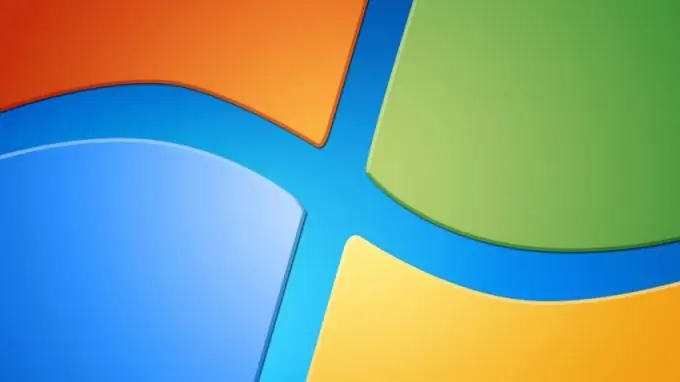
Հրահանգներ
Քայլ 1
Եթե ձեր համակարգիչը այժմ միացված է, վերագործարկեք այն: Երբ համակարգիչը բեռնվում է, էկրանին ցուցադրվում են հիմնական բաղադրիչների մասին տեղեկությունները `պրոցեսորը, վիդեո քարտը, RAM- ը և այլն:
Դրան հաջորդում է կարճ ազդանշան և բեռնվում է մայրական սալիկի արտադրողի լոգոն: Այս պահին պետք է ժամանակ ունենաք սեղմելու «F8» ստեղնը, որոշ դյուրակիր համակարգիչների վրա «F2» կամ «Insert»:
Սեղմեք ստեղնը անընդմեջ բազմաթիվ անգամներ `պահելու համար Windows- ի գործարկման ռեժիմը ընտրելու պահը: Եթե ճիշտ պահ եք բռնում, էկրանին կհայտնվի «Բեռնման լրացուցիչ ընտրանքների ընտրացանկը»: Եթե այդպիսի ընտրացանկը չի հայտնվում, և Windows- ը սկսում է բեռնել, վերագործարկեք ձեր համակարգիչը և կրկին փորձեք:
Քայլ 2
Երբ մուտք եք գործում Ընդլայնված բեռնման ընտրանքների ընտրացանկ, ձեր ստեղնաշարի սլաքի ստեղներով ընտրեք «Ապահով ռեժիմ»: Սեղմեք «Enter» ռեժիմը ընտրելու համար:
Սովորական բեռնման էկրանի փոխարեն կհայտնվի սեւ էկրան, որի ներքևում այն կտեղեկացնի, թե որ համակարգի ֆայլն է ներկայումս բեռնվում: Ապահով ռեժիմում բեռնումը սովորաբար ավելի երկար է տևում, քան սովորական:
Քայլ 3
Բեռնումից հետո էկրանին կհայտնվի ծանուցում, որ համակարգիչը աշխատում է սահմանափակ ռեժիմով, և այս ռեժիմում աշխատանքը շարունակելու համար հարկավոր է կտտացնել «Այո» կոճակին երկխոսության դաշտում:






